Oho! Olet juuri vahingossa poistanut tärkeän viestin tai kuvan iPadista ja täytyy saada se takaisin. Sitä miettii, onko se edes mahdollista. Sen vieminen paikalliseen kauppaan korjattavaksi voi olla hyvä ihanne. Kuka tietää, kuinka kallista ja aikaa vievää se voi olla? Korjaako se edes ongelmaa? Kun ryhdyit epätoivoisesti etsimään mahdollista ratkaisua Googlesta, et löytänyt oikeaa vastausta tai vastaus ei koske erityisesti kysymystäsi.
tästä ei kuitenkaan tarvitse enää huolehtia. Tämä askel-askeleelta opetusohjelma selittää, miten tehdä tämä käyttämällä ammattimaisesti suunniteltu, helppo käyttää ohjelmistoa, iPad Data Recovery. Sen avulla voit palauttaa poistetut yhteystiedot, tekstiviestit, muistiinpanot, Safari kirjanmerkit, kuvat ja enemmän. Käyttämällä tätä ohjelmistoa, voit myös palauttaa tietoja iCloud ja iTunes varmuuskopiotiedostot, mikä tarkoittaa, että se ei ole vain työkalu tietojen palauttamiseen suoraan sähköisen laitteen. Lisäksi, se on täysin yhteensopiva uusimman version iOS 9.2 ja uusin iPhone/iPad/iPod.
- tutustu sen tarjoamiin ominaisuuksiin:
- Osa 1: Palauttaa poistetut tiedostot suoraan iPad ilman varmuuskopiointia
- Vaihe 1 Lataa ja asenna iPad Data Recovery
- Vaihe 2 Liitä iPad tietokoneeseen
- Vaihe 3 analysoi ja skannaa poistetut tiedostot iPadilla
- Vaihe 4 Esikatsele ja Palauta poistetut tiedostot iPadilla
- Osa 2: Palauta poistetut tiedostot iPadista iTunes Backup
- Osa 3: Nouda poistetut tiedostot iPadista iCloud-Varmuuskopiotiedostolla
tutustu sen tarjoamiin ominaisuuksiin:
- täysin palauttaa poistetut sms, Kuvat, yhteystiedot, muistiinpanoja, musiikkia ja asiakirjoja iPad
- suoraan palauttaa varmuuskopiotiedot iTunesista tai iCloud.
- vaiheittaiset ohjeet puhtaalla käyttöliittymällä.
- tuettu iDevice: iPad Air, iPad ja iPad Mini
Osa 1: Palauttaa poistetut tiedostot suoraan iPad ilman varmuuskopiointia
jos et ole varmuuskopioinut iPad vielä, niin tämä menetelmä on paras voit kokeilla. Ohjelma skannaa ja palauttaa poistetut tiedot suoraan iPadista. Noudata ohjeita tässä osiossa saada työ tehty.
Vaihe 1 Lataa ja asenna iPad Data Recovery
voit käyttää iPad Data Recovery Windows ja Mac OS X. sinun täytyy ladata ja asentaa oikea versio tietokoneeseen. Aloita lataaminen napsauttamalla Lataa-painiketta. Kun asennus on valmis, avaa ohjelma tietokoneessa. Tässä kuvakaappaus ohjelmasta:
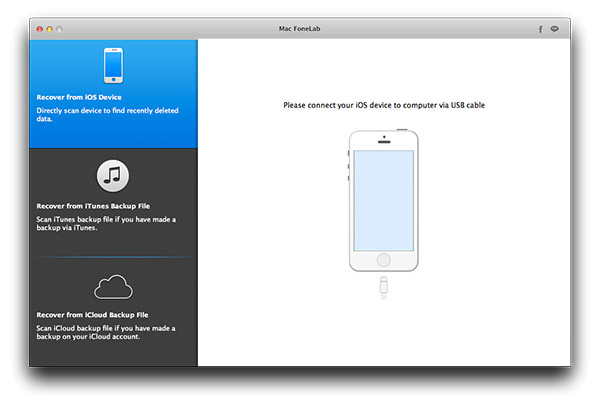
Vaihe 2 Liitä iPad tietokoneeseen
ohjelma tarvitsee skannata ja analysoida poistetut tiedostot iPad, joten sinun täytyy kytkeä iPad tietokoneeseen. Jos iPad on koukussa onnistuneesti, kosketa ’luottamus’ painiketta iPadissa. Sitten ohjelma näyttää laitteen nimen päänäytössä. Jos ei, sinun pitäisi varmistaa iTunes on asennettu tietokoneeseen, liian.

Vaihe 3 analysoi ja skannaa poistetut tiedostot iPadilla
Klikkaa’ Aloita skannaus ’ – painiketta valtuuttaaksesi ohjelman Aloita skannaus iPadilla. Se analysoi koko tiedostojärjestelmän ja yrittää parhaiten löytää kaikki mahdolliset poistetut tiedostot kyseisellä laitteella. Tämä vie kuitenkin aikaa, joten ole kärsivällinen.

Vaihe 4 Esikatsele ja Palauta poistetut tiedostot iPadilla
skannauksen päätyttyä kaikki löydetyt tiedostot on ryhmitelty luokkiin, kuten Media, viestit & yhteystiedot ja muistiot & muut. Etsi poistetut tiedostot kuhunkin luokkaan ja esikatsella jokainen nähdä, onko se yksi haluat elpymistä. Jos kyllä, niin merkitse se. Kun valinta on tehty, klikkaa ’Toipua’ painiketta antaa ohjelma alkaa palauttaa poistetut tiedostot. Lopussa, se pyytää sinua valitsemaan kansion tallentaa tiedostot.

Osa 2: Palauta poistetut tiedostot iPadista iTunes Backup
iPad-käyttäjänä iTunes on sovellus, jota ilman et voi elää, koska se on oletuksena työkalu hallita iPadia, kuten musiikin synkronointi, varmuuskopiointi ja palautus. Monet käyttäjät haluavat iTunes kuin varmuuskopio ratkaisu. Joten jos olit yksi niistä, niin tämä seuraava menetelmä on paras tapa sopii sinulle.
Vaihe 1: Lataa iPad Data Recovery yllä olevista linkeistä. Ja asentaa sen tietokoneeseen, joka iTunes varmuuskopiotiedostot sijaitsevat.
Vaihe 2: Käynnistää iPad tietojen hyödyntämistä ja valitse ’Toipua iTunes Takaisin tiedosto’.

Vaihe 3: Valitse varmuuskopiotiedosto luettelosta ja napsauta ”Aloita skannaus”. Varmuuskopiotiedoston analysointi kestää muutaman minuutin. Kun viimeistely, ohjelma listaa kaikki skannatut tiedostot eri ryhmiin kuten näet sivupalkista.
Vaihe 4: Esikatsele ja valitse ne, jotka haluat palauttaa. Valinnan jälkeen, napsauta Palauta-painiketta aloittaa palauttaminen. Tällä kertaa se tehdään paljon nopeammin.

Osa 3: Nouda poistetut tiedostot iPadista iCloud-Varmuuskopiotiedostolla
jos edellä mainitut kaksi tutorials ei toimi tapauksessasi, kannattaa kokeilla iCloudia, joka on kevyt ratkaisu iTunesiin verrattaessa. Jokaiselle käyttäjälle on kuitenkin tarjolla vain 5 G ilmaista tallennustilaa. Seuraavassa opetusohjelma, käytämme iCloud kuin hyödyntämistä työkalu.
Vaihe 1: Tämä on sama kuin edellä mainitut kaksi menetelmää. Lataa ja asenna oikea versio ohjelmasta tietokoneeseen.
Vaihe 2: Kirjaudu sisään Apple ID oikealla sähköpostilla ja salasanalla. Tämä ohjelma ei tallenna tietojasi tähän ohjelmaan, voit lukea ehdot sivuiltamme.

Vaihe 3: Valitse luettelosta varmuuskopiotiedosto ja napsauta Lataa-painiketta ladataksesi varmuuskopiotiedoston tietokoneellesi.

Vaihe 4: Vaihda kohtaan ”Recover from iTunes backup” ja lataa lataustiedosto ohjelmaan.
Vaihe 5: Esikatsele ja Palauta valitut tiedostot iPadista. Tämä on sama kuin edellä opetusohjelma.

onko vahingossa poistettu jotain tai onko tiedostot vioittuneet tehtyään ohjelmistopäivityksen, iPad Data Recovery on siellä opastaa yksinkertaisen prosessin. Jos mursit laitteen, voit myös käyttää tätä työkalua palauttaa poistetut tiedostot, eikä tärkeitä tiedostoja menetetään. Kaikki se vie on kolme helppo seurata ohjeita ja voit palauttaa mitään niistä poistetut viestit, yhteystiedot tai valokuvia. Se säästää hukkaan aikaa, jännitteitä päänsärkyä ja kalliita kustannuksia. Nyt, tämän iPad Data Recovery, ei tarvitse mennä paniikkitilaan. Pientä hintaa tarvitaan maksaa sovelluksen, saat paljon vastineeksi kannalta helppokäyttöisyys, käytännöllisyys ja helpotus. Saat myös käyttöösi elinikäiset ohjelmistopäivitykset. Sen avulla kuluttajat voivat pysyä stressittöminä tilanteessa, joka olisi muuten turhauttava.